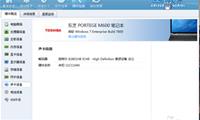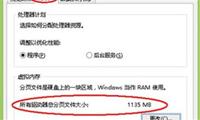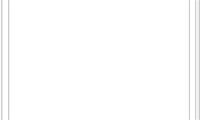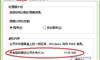電腦在我們的使用過程中難免會出現問題, 要是出現電腦螢幕閃這種現象, 要如何處理呢?平時我們也沒有過多的去瞭解這些電腦知識, 所以今天我們就詳細的瞭解下如何解決這一問題吧!

電腦螢幕閃, 處理方法1、顯示器老化, 有時由於使用的顯示器年歲已高, 也會出現抖動現象。 為了檢驗顯示器內部的電子元件是否老化, 可將故障的顯示器連接到別人的電腦上進行測試, 如果故障依舊, 說明顯示器已壞, 需要修理。
電腦螢幕閃, 處理方法2、顯示卡接觸不良, 打開主機殼, 將顯示卡從插槽中拔出來, 然後用手將顯示卡金手指處的灰塵抹乾淨, 最好找來柔軟的細毛刷, 輕輕將顯卡表面的灰塵全部清除乾淨, 然後再用乾淨的橡皮在金手指表面擦拭幾下, 以清除金手指表面的氧化層, 最後將顯示卡重新緊密地插入到主機板插槽中, 用螺釘將它固定在主機殼外殼上。
電腦螢幕閃, 處理方法3、磁場干擾造成顯示器抖動, 顯示器很容易受到強電場或強磁場的干擾, 如果使用上面介紹的兩種方法仍然不能解決抖動問題, 那麼就應該懷疑螢幕抖動是由顯示器附近的磁場或電場引起的。 為了將顯示器周圍的一切干擾排除乾淨, 可將電腦搬到一張四周都空蕩蕩的桌子上, 然後進行開機測試, 如果螢幕抖動的現象消失, 那麼說明你電腦原來的地方有強電場或強磁場干擾, 請將可疑的東西(如音箱的低音炮、磁化杯子等)從電腦附近拿手。 然後把顯示器關掉再重開幾次, 以達到消磁的目的(現在的顯示器在打開時均具有自動消磁功能)。
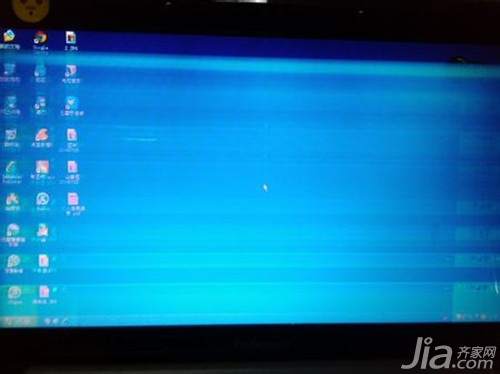
電腦螢幕閃, 處理方法4、顯卡驅動程式不正確, 有時我們進入電腦的顯示器刷新頻率時, 卻發現沒有刷新頻率可供選擇, 這就是由於前顯卡的驅動程式不正確或太舊造成的。 購買時間較早的電腦容易出現這個問題, 此時不要再使用購買電腦時所配光碟中的驅動,
用滑鼠按右鍵該介面中的顯示卡選項, 從彈出的右鍵功能表中按一下"屬性"命令, 然後在彈出的顯卡屬性設置視窗中, 按一下"驅動程式"標籤, 再在對應標籤頁面中按一下"更新驅動程式"按鈕, 以後根據嚮導提示逐步將顯卡驅動程式更新到最新版本, 最後將電腦系統重新開機了一下, 如果驅動安裝合適, 就會出現顯示器刷新頻率選擇項了, 再將刷新率設置成75Hz以上即可。
電腦螢幕閃, 處理方法5、顯示刷新率設置不正確, 如果是刷新率設置過低, 會導致螢幕抖動,

將新頻率設置為"75"以上,再點擊確定返回桌面就可以了。 其實顯示器螢幕抖動最主要的原因就是顯示器的刷新頻率設置低於75Hz造成的,此時螢幕常會出現抖動、閃爍的現象,我們只需把刷新率調高到75Hz以上,那麼螢幕抖動的現象就不會再出現了。
電腦螢幕閃,處理方法6、病毒作怪,有些電腦病毒會擾亂螢幕顯示,比如:字元倒置、螢幕抖動、圖形翻轉顯示等。網上隨處可見的螢幕抖動腳本。
電腦螢幕閃,處理方法7、劣質電源或電源設備已經老化,許多雜牌電腦電源所使用的元件做工、用料均很差,易造成ghost xp系統電腦的電路不暢或供電能力跟不上,當系統繁忙時,顯示器尤其會出現螢幕抖動的現象。電腦的電源設備開始老化時,也容易造成相同的問題。此時可更換電源進行測試。
關於電腦螢幕閃
將新頻率設置為"75"以上,再點擊確定返回桌面就可以了。 其實顯示器螢幕抖動最主要的原因就是顯示器的刷新頻率設置低於75Hz造成的,此時螢幕常會出現抖動、閃爍的現象,我們只需把刷新率調高到75Hz以上,那麼螢幕抖動的現象就不會再出現了。
電腦螢幕閃,處理方法6、病毒作怪,有些電腦病毒會擾亂螢幕顯示,比如:字元倒置、螢幕抖動、圖形翻轉顯示等。網上隨處可見的螢幕抖動腳本。
電腦螢幕閃,處理方法7、劣質電源或電源設備已經老化,許多雜牌電腦電源所使用的元件做工、用料均很差,易造成ghost xp系統電腦的電路不暢或供電能力跟不上,當系統繁忙時,顯示器尤其會出現螢幕抖動的現象。電腦的電源設備開始老化時,也容易造成相同的問題。此時可更換電源進行測試。
關於電腦螢幕閃